이번시간에는 엑셀의 빈셀을 선택하고 표시하는 방법과 빈셀에 특정 문자를 한번에 삽입하는 방법을 알아본다. 엑셀로 업무를 하다보면 보통 특이사항을 적는 비고란을 만드는데, 별 내용이 없으면 그냥 공백으로 두는 경우가 있다. 이 빈셀을 그냥 두면 남이 봤을때, 검토가 끝난건지 아직 작성중인건지 헷갈릴 수 있다. 그래서 비고란 같은 공백 빈셀은 "-"등의 특정 문자로 일괄 삽입해야되는 경우가 있다.

이렇게 엑셀에서 빈셀을 선택해야 하는 경우는 단지 "빈셀 선택"이 궁극적 목표가 아닐 것이다.
빈셀에 대해 특정 문자를 일괄 삽입하거나 배경 색상을 색깔로 칠하거나
아예 해당 행열을 삭제하는등의 작업을 하기위해서 필요한 과정일 것이다.
여튼 이 EXCEL 에서의 빈셀을 한번에 선택하고 표시하는 방법을 알아보겠다.
* 엑셀 빈셀 일괄 선택 표시 방법
1) 먼저 아래와 같은 예제가 있다고 하자.
데이터 내용은 너무 깊게 보지는 말자.. 생각나는대로 막 적었지만, 내용이 중요한것이 아니다..
이름들에서 추억이 떠올랐다면 필자와 동년배이실 듯 하다 ..
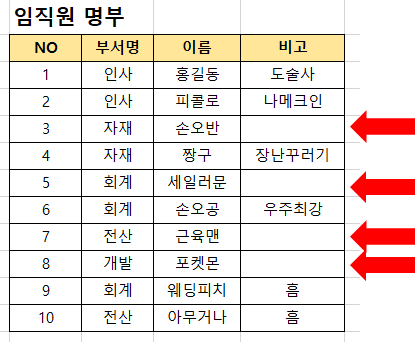
어쨌든 부서명이나 이름등, 업무에서 흔히 만들어볼 수 있는 테이블 형식의 데이터 표인데,
비고란에 특이사항이 없는 부분은 그냥 공백인 상태이다.
이 부분은 서론에서도 언급했지만, 마무리가 덜 된 느낌이라 선임이나 팀장에게 지적받을 수 있는 부분이다.
따라서 공백은 "-" 으로 표시해주는 것이 깔끔하다.
2) 자 이제 비고 영역을 전부 드래그해서 잡아주자.

3) 그다음 상단 메뉴의 [홈]에서 우측 끝에 [찾기 및 선택] -> [이동 옵션]을 클릭한다

* 아 참고로 필자는 현직 엔지니어로, 10년 이상의 PC 노하우를 블로그, 유튜브로 올리고 있다.
PC 관련 문의를 100% 무료로 도와드리니까, 아래 SNS를 활용해보시기 바란다.
4) 빈셀을 클릭 후 [확인]을 누르면, 드래그 된 영역에서의 모든 빈셀이 선택된다.
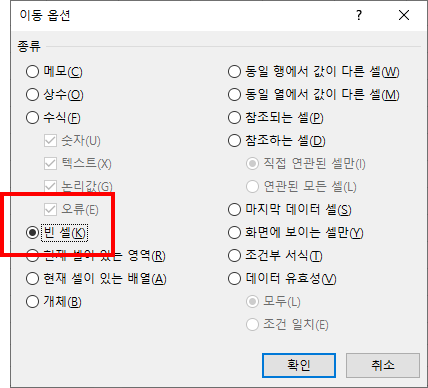
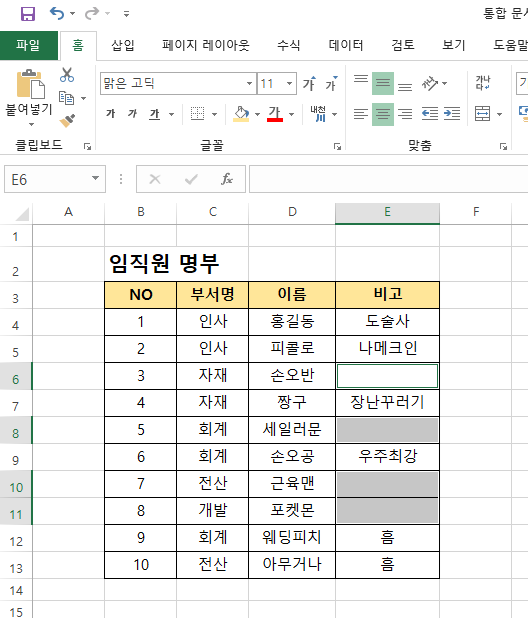
5) 필요한 물고기는 다 잡았다. 이제 여러분들의 입맛에 맞게 요리하시면 된다.
필자는 "-"을 입력한 다음, CTRL + ENTER 를 쳐서 한번에 "-"를 입력하였다.
상황에 따라, 배경색상을 빨갛게 칠하거나 해당 행열을 삭제하는등의 작업을 하시면 되겠다.

'Software 사용 꿀팁 > EXCEL 2007~2019, 365' 카테고리의 다른 글
| [엑셀 여러개의 시트 한번에 수정] 여러 시트 동시에 데이터 입력(시트 여러개 한꺼번에 편집) (1) | 2020.08.20 |
|---|---|
| [엑셀 시트가 안보임 사라짐] 시트가 없어졌을때 해결법 (엑셀 시트 감추기, 숨기는 방법) (0) | 2020.08.20 |
| [엑셀 조건에 맞는 셀 개수 구하기] COUNTIF, COUNTIFS 함수 (특정조건 셀 개수 합계) (0) | 2020.08.20 |
| [엑셀 항목별 합계 함수] DSUM, SUMIF 함수 (엑셀 여러조건 만족하는 값 찾기, 부서별 값 합치기) (0) | 2020.08.20 |
| [엑셀 셀 개수 세기 함수] COUNT, COUNTA 함수 사용법 (엑셀 셀 숫자 세기) (2) | 2020.08.20 |










댓글